თქვენ შეგიძლიათ წაშალოთ მიწოდების ოპტიმიზაციის ფაილები დისკის გასუფთავების გამოყენებით
- მიწოდების ოპტიმიზაციის ფაილებს Microsoft იყენებს განახლებების უფრო სწრაფად მიწოდებისთვის, მაგრამ თუ დამატებითი სივრცე გჭირდებათ, შეგიძლიათ უსაფრთხოდ წაშალოთ ისინი.
- წაიკითხეთ მეტი, თუ როგორ შეგიძლიათ წაშალოთ მიწოდების ოპტიმიზაციის ფაილები და როგორ გამორთოთ სერვისი.
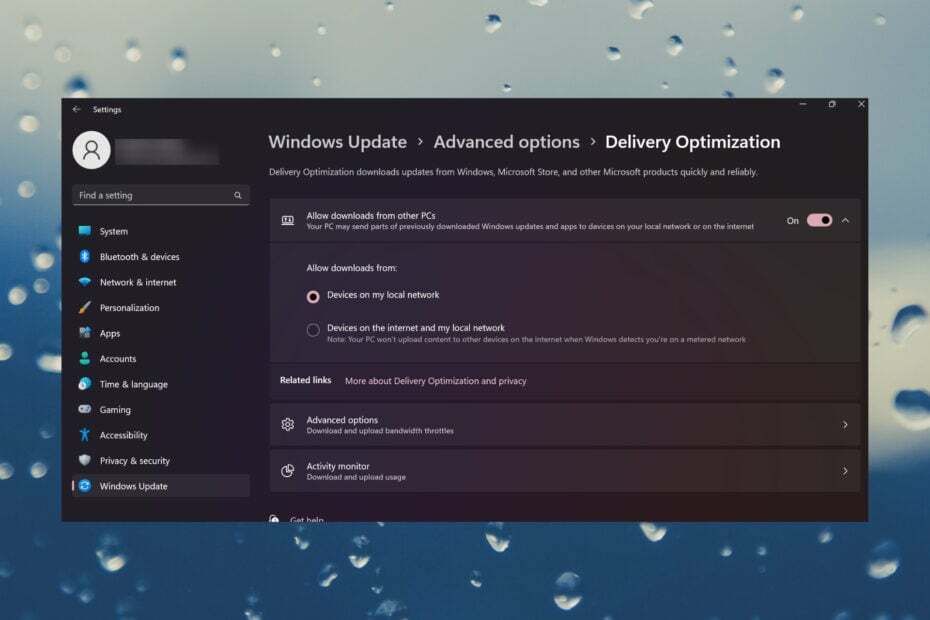
მიწოდების ოპტიმიზაცია არის ფუნქცია, რომელიც ეხმარება Windows Update-სა და Windows Store-ს განახლებების უფრო სწრაფად გაშვებასა და მიწოდებაში. ქეშირებული ფაილები მიწოდების ოპტიმიზაციიდან უნდა წაიშალოს გარკვეული პერიოდის შემდეგ, მაგრამ ზოგიერთი ჩვენი მკითხველისთვის ისინი აგრძელებენ გროვას და იკავებენ არასაჭირო ადგილს.
უსაფრთხოა მიწოდების ოპტიმიზაციის ფაილების წაშლა? დიახ, მიწოდების ოპტიმიზაციის ფაილების წაშლა უსაფრთხოა და ამ სტატიაში შეიტყობთ, რომ Windows 11-ში ამის გაკეთება ძალიან მარტივია.
მიუხედავად იმისა, რომ არ არის რეკომენდებული მიწოდების ოპტიმიზაციის ფაილების ხელით წაშლა, ამის გაკეთება შეგიძლიათ ავტომატურად.
როგორ წავშალო Windows 11-ზე მიწოდების ოპტიმიზაციის ფაილები?
- დააწკაპუნეთ ძიება ბარი, ტიპი დისკის გასუფთავებადა გახსენით ინსტრუმენტი შედეგებიდან.
- თუ თქვენ გაქვთ ერთზე მეტი დისკი, აირჩიეთ ის სისტემასთან ერთად (ჩვეულებრივ C: დისკი).
- Შეამოწმე მიწოდების ოპტიმიზაციის ფაილები ვარიანტი სიიდან და დააწკაპუნეთ კარგი. სანამ აქ ხართ, ასევე შეგიძლიათ წაშალოთ ქეშები, დროებითი ფაილები და სხვა დამატებითი სივრცის გასათავისუფლებლად.
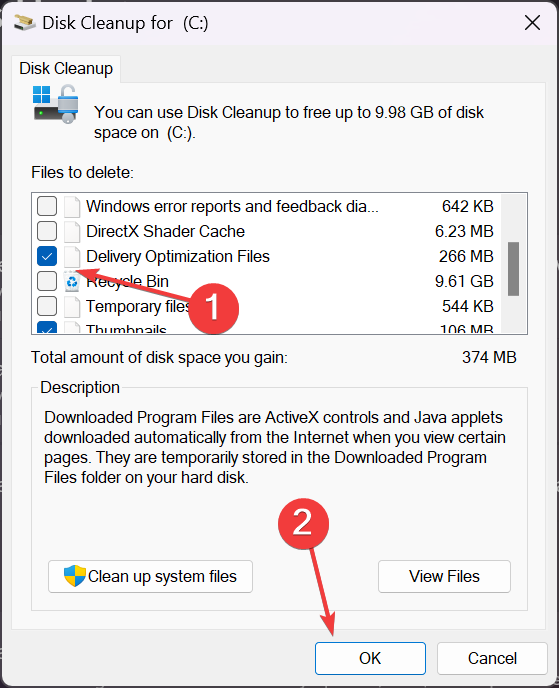
- დააწკაპუნეთ Წაშალე ფაილები ღილაკი არჩევანის დასადასტურებლად.
მიწოდების ოპტიმიზაციის ფაილები გამოიყენება ქსელში არსებული სხვა კომპიუტერების განახლებისთვისაც. ისინი უვნებელია, მაგრამ თუ თქვენ გჭირდებათ ცოტა მეტი ადგილი თქვენს სისტემის დისკზე, ამ გზით შეგიძლიათ წაშალოთ ისინი.
- რა განსხვავებაა CHKDSK-ს, SFC-სა და DISM-ს შორის Windows 11-ზე?
- უნდა შევცვალო თუ არა პროცესორების რაოდენობა Windows 11-ის MSConfig-ში?
- მართვის პანელი vs პარამეტრების აპლიკაცია: რომელი გამოვიყენოთ?
- შეგიძლიათ გამოიყენოთ ვებკამერა დრაივერების გარეშე?
- შეუძლია ანტივირუსს დაშიფრული ფაილების სკანირება?
როგორ გამორთო მიწოდების ოპტიმიზაცია Windows 11-ზე?
მიუხედავად იმისა, რომ მიწოდების ოპტიმიზაცია ეხმარება თქვენს ქსელში არსებულ კომპიუტერებს განახლებების უფრო სწრაფად მიღებაში, ეს ასევე შეიძლება გამოიწვიოს გაზრდილი გამტარობაგამოყენება ასე რომ, თუ თქვენ მუშაობთ მრიცხველ კავშირზე, უნდა გამორთოთ იგი.
მიწოდების ოპტიმიზაციის გამორთვისთვის, შედით პარამეტრებზე, შემდეგ გადადით Windows Update-ზე და დააწკაპუნეთ გაფართოებულ ოფციებზე. იქიდან დააწკაპუნეთ მიწოდების ოპტიმიზაციაზე და გამორთეთ.
ჩვენ ასევე გვაქვს სრული სახელმძღვანელო მეტი მეთოდებით, თუ როგორ გამორთეთ მიწოდების ოპტიმიზაცია Windows 11-ზე.
სად ინახება მიწოდების ოპტიმიზაციის ფაილები? ისინი ჩვეულებრივ ინახება თქვენი სისტემის დისკზე. მათი ადგილმდებარეობის დასადგენად, შეგიძლიათ გაუშვათ File Explorer, შეცვალოთ ხედი, რათა ნახოთ ფარული ფაილები და მოძებნოთ მიწოდების ოპტიმიზაცია.
შეიძლება დაგაინტერესოთ ჩვენი სახელმძღვანელოს წაკითხვა როგორ გაასწორონ ფანჯრები შეცდომების განახლება დამატებითი ინფორმაციისთვის.
ნებისმიერი სხვა შეკითხვისა თუ შემოთავაზებისთვის, შეგიძლიათ მიგცეთ ისინი ქვემოთ მოცემული კომენტარების განყოფილების გამოყენებით.

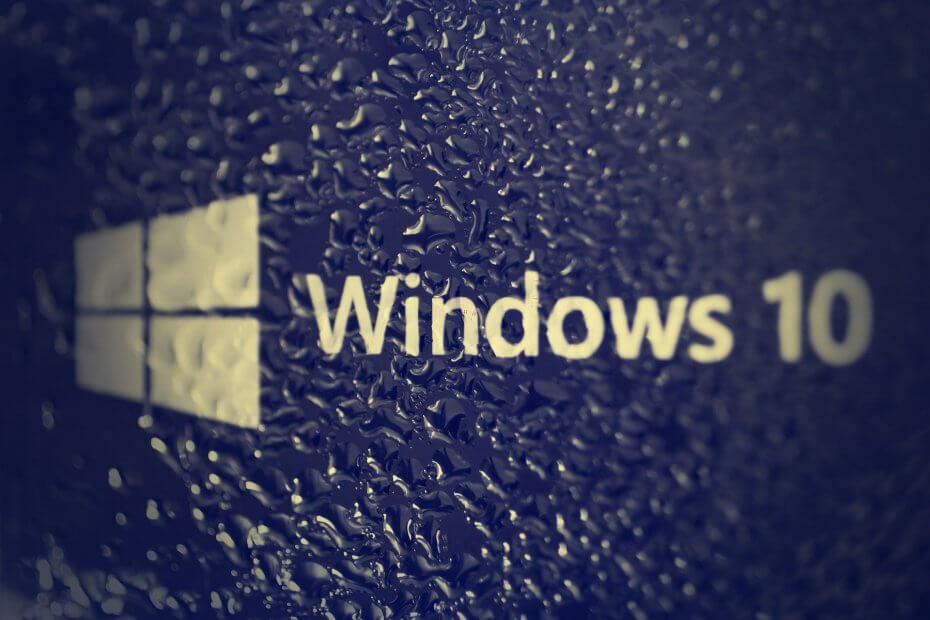
![ინტერნეტ – კავშირი არ არის Windows განახლების ინსტალაციის შემდეგ [სწრაფი ფიქსი]](/f/4ba52d21821af99b1de46c179b15b45a.jpg?width=300&height=460)